很多时候我们需要保存大文件或者私密文件,而市面上的网盘不开会员直接限速,并且有时候还会删你网盘里的文件,自己的私密文件又不能传到网盘,手机存储有限,自家电脑又只能在家里用。其他网盘也差不多,那么有没有适合私人的比较方便的存储方案呢?
那么今天就给大家出一期教程,使用alist+IPV6的方式手搓一个网盘出来。文章最后给大家放了一份软件和脚本压缩包,直接使用 即可
我们用到的软件是alist
- AList简介
项目地址:https://github.com/alist-org/alist/blob/main/README_cn.md
AList文档:https://alist.nn.ci/zh/guide/
AList是一个支持多种存储,支持网页浏览和 WebDAV 的文件列表程序。或者说是一个网盘聚合器。可以将你的网盘挂载到一起,方便统一管理。
支持的网盘有:本地电脑磁盘、FTP、SFTP、WebDAV、SMB、对象存储、115、123、百度、阿里云、MEGA、谷歌云盘、谷歌相册、移动、天翼、onedrive、pikpak(这个网盘大家可以了解一下😁)、迅雷、夸克、蓝奏云、迅雷、Cloudreve等等。
挂载后的样子:
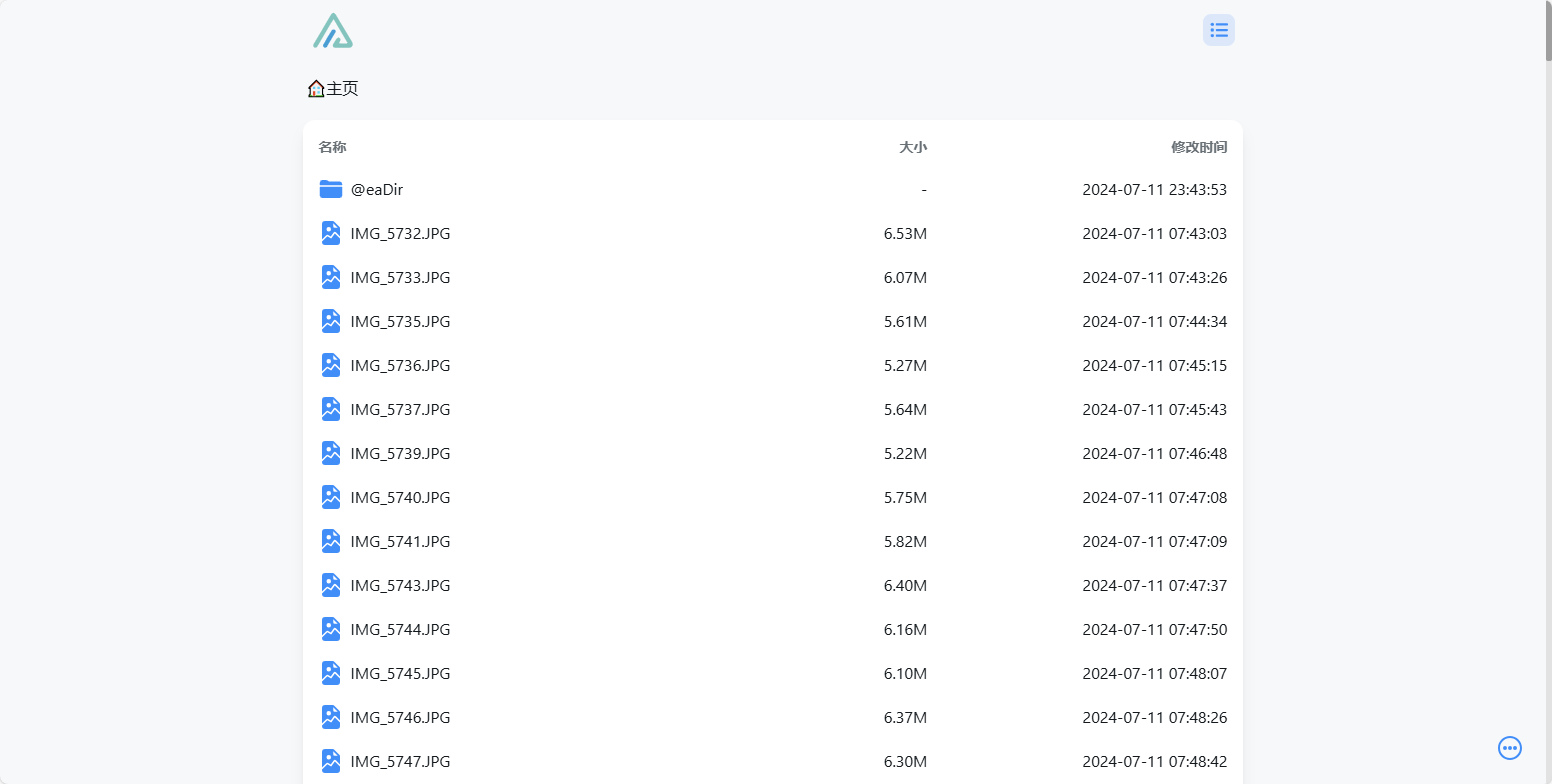
- alist安装
- 去alist的github项目发布页下载最新程序
- 根据你电脑系统下载alist-windows-386.zip(32位系统)alist-windows-amd64.zip(64位系统)如果列表中看不到,点那个Show all ** assets
- 解压压缩包内的alist.exe到你想要的目录(比如D:/alist)
- 在资源管理器中切换到alist.exe所在的目录
- 在资源管理器地址栏里输入
cmd调出命令提示行窗口。 - 在cmd窗口里输入
alist server启动alist。
不要关闭这个黑乎乎的 CMD 窗口,关闭 CMD 窗口,alist 就退出了,不想要这个 CMD 窗口的话,后面会说怎么办
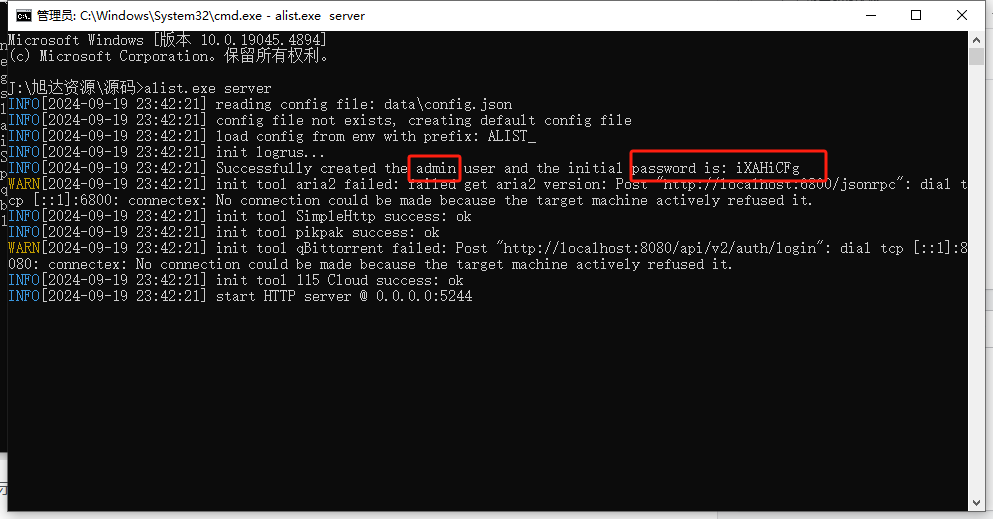 命令窗口会有账号和密码,只有第一次会显示,后面不会出现了
命令窗口会有账号和密码,只有第一次会显示,后面不会出现了
- 浏览器访问
http://127.0.0.1:5244/就是你本地的alist站点了
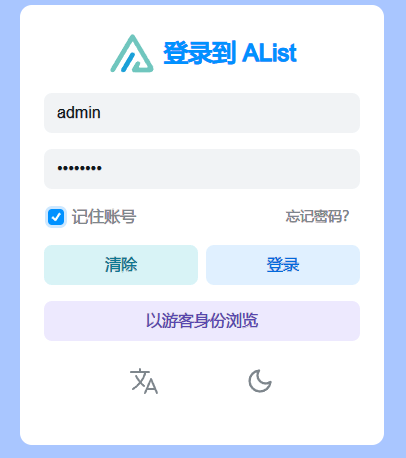
登录以后是这样的
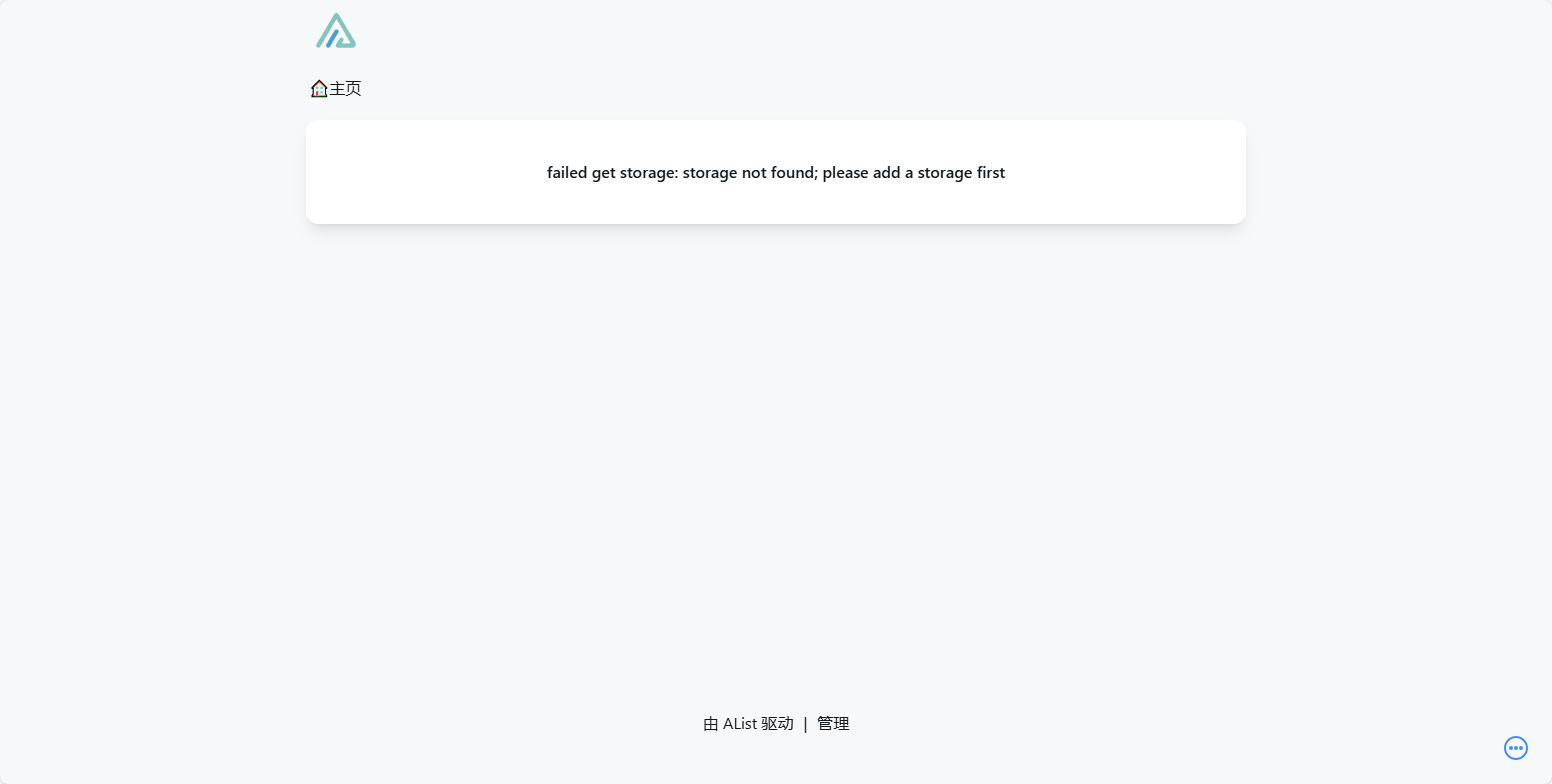
我们点击下方的管理
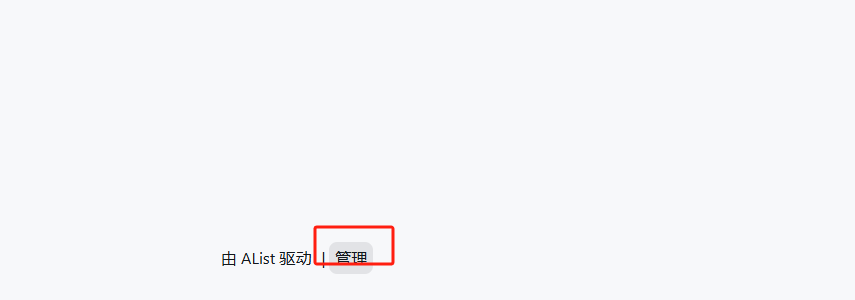
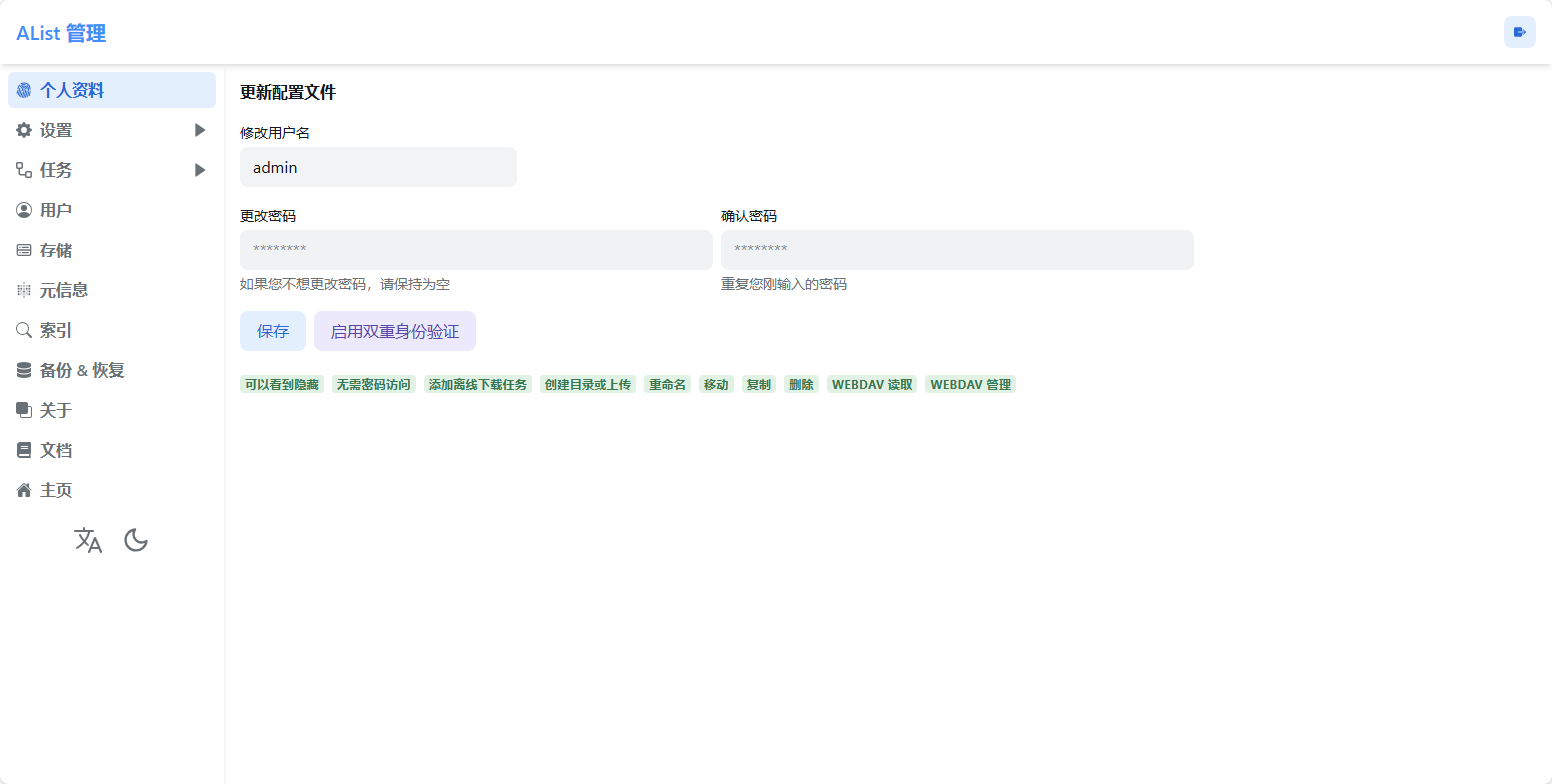
修改你的密码,随后我们点击存储,点击添加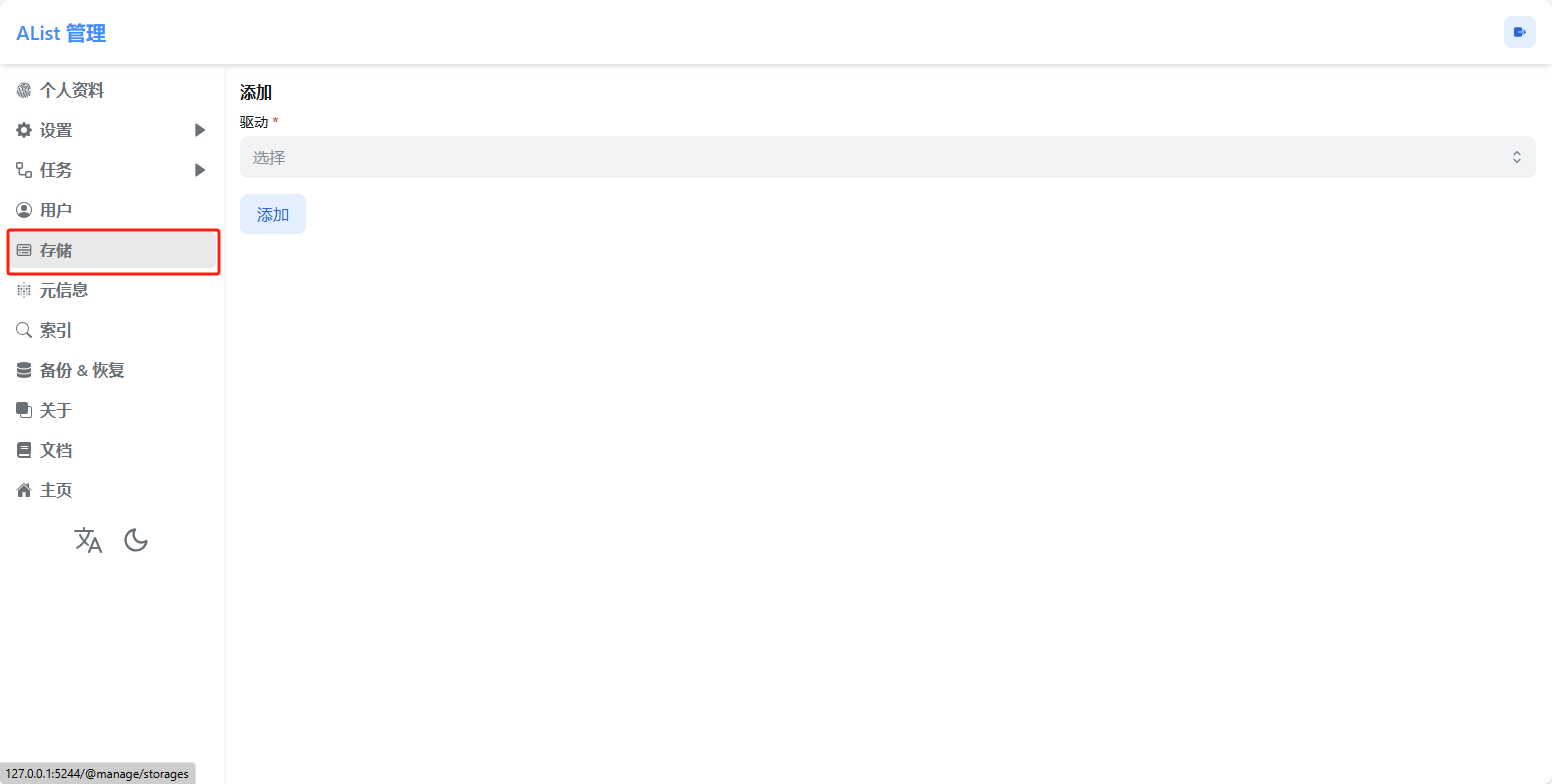
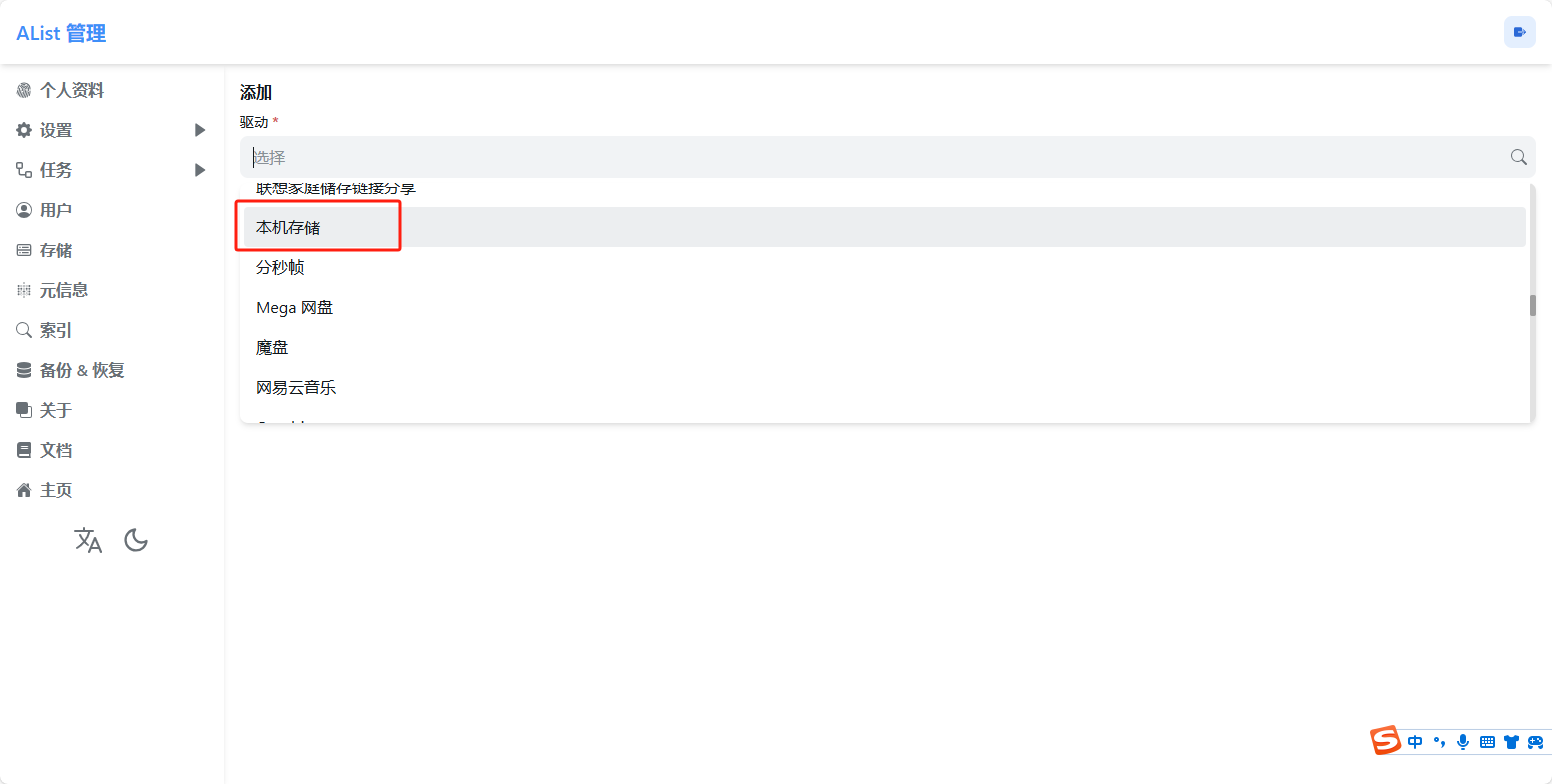
驱动选择本地存储,如果有百度网盘这些的后面会出文章教程,挂载路径输入一个唯一的自己知道的名字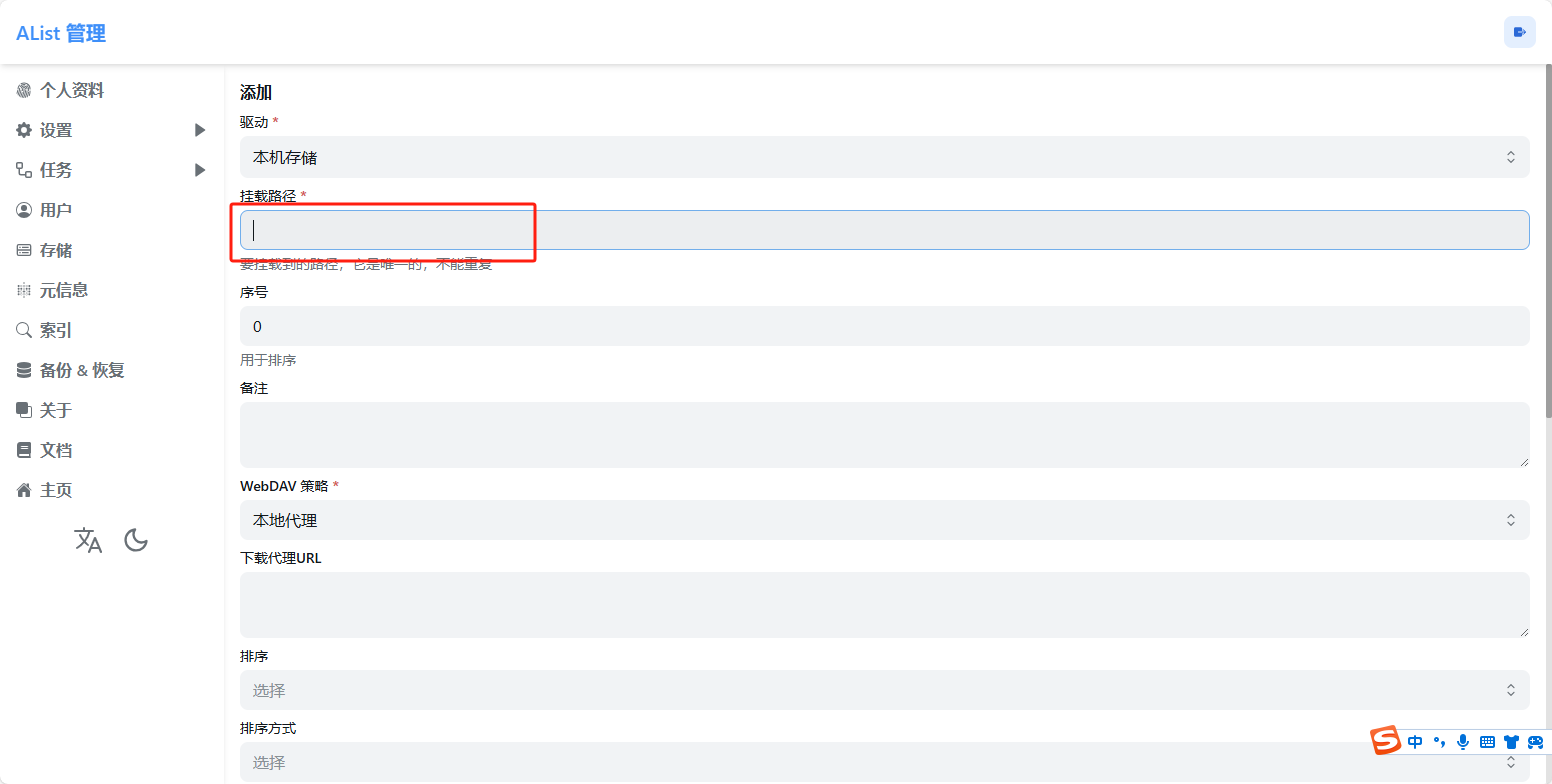
随后填写根文件夹路径,这个路径就是你要做网盘使用的文件路径,直接点击资源管理器上方的框框复制过来即可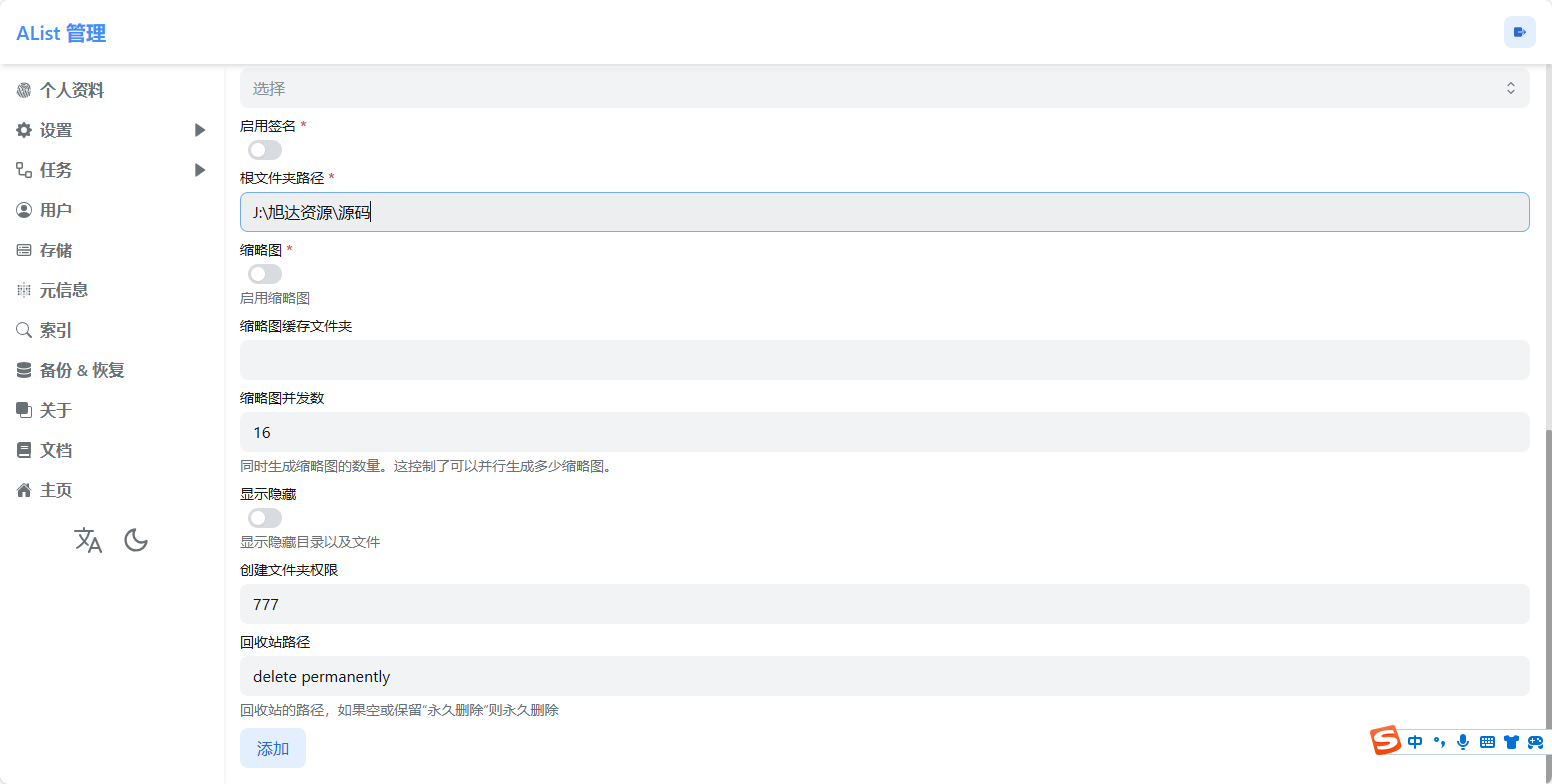
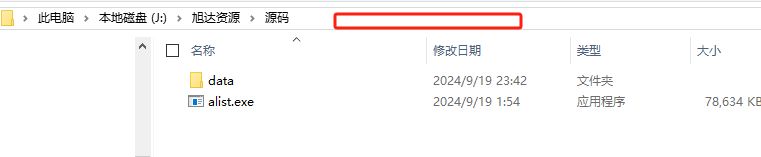
最后点击添加,文件夹就添加好了。我们看下现在网盘的主页,直接点击左边主页即可跳转,是这样子的
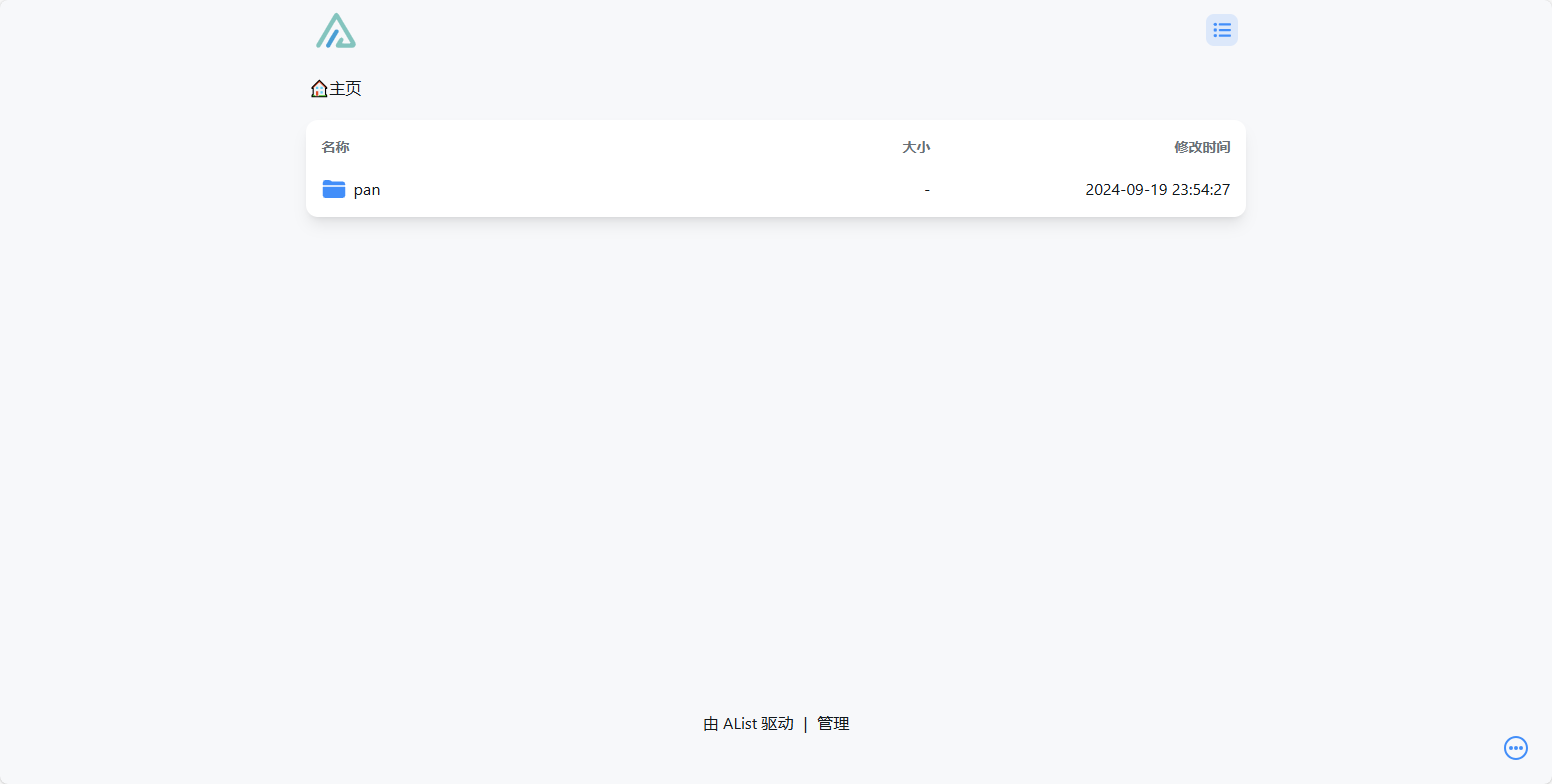
点击进去就可以看到文件夹下的文件
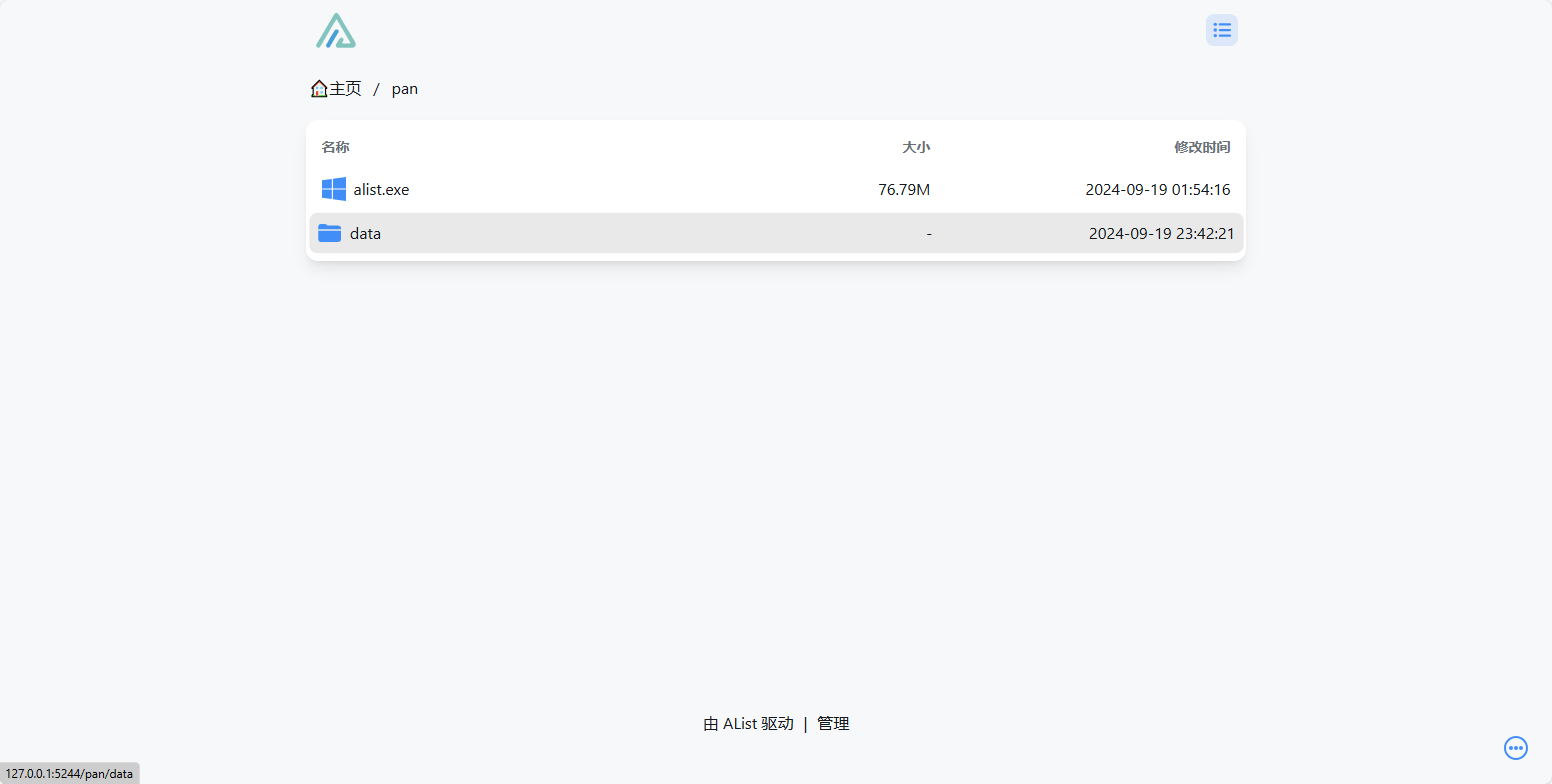
点击文件就可以下载或者分享链接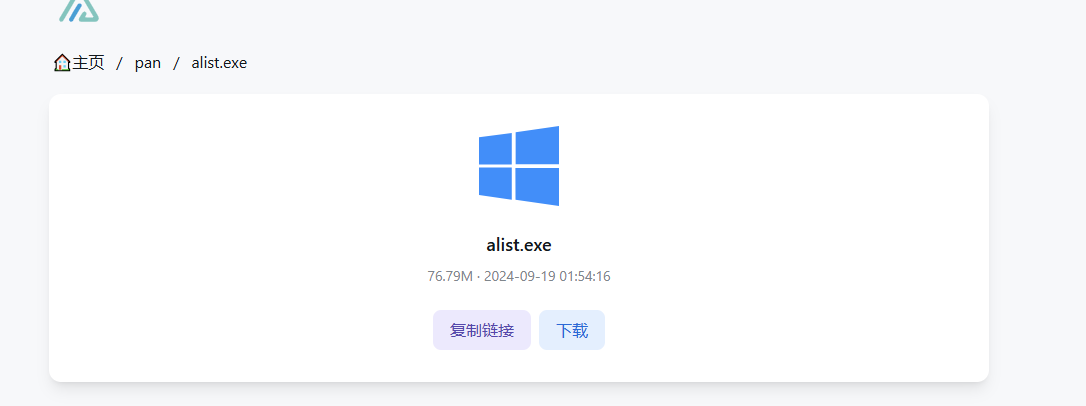
好,那么现在本地网盘已经搭建好了,我们再来优化一下,把 窗口隐藏,做成开机启动。
首先在alist软件所在的文件夹新建一个txt文件,并重命名为run.bat
输入以下内容
start /b alist.exe start在 alist 文件夹内(就是 alist.exe 所在的位置),新建一个文本文件,将文件名改为 run.vbe,输入以下内容
set ws=wscript.createobject("wscript.shell")
' 获取脚本路径
Function scriptPath(strFileName)
' 将类Unix路径 / 替换为 \
strFileName = Replace(strFileName, "/", "\")
Dim iPos
' 从路径末尾开始搜索\,这样从第一个字符到这个位置
' 就是我们所需要的
iPos = InStrRev(strFileName, "\")
' 使用Left保留需要的部分
scriptPath = Left(strFileName, iPos)
End Function
cmd = """"+scriptPath(WScript.ScriptFullName)+"\run.bat"" /start"
ws.run cmd,0后面启动 alist 就可以通过双击运行这个 vbe 文件来隐藏 CMD 窗口启动 alist 了,我们将这个vbe文件加入到开机启动。直接在vbe文件这里右键选择创建快捷方式并复制快捷方式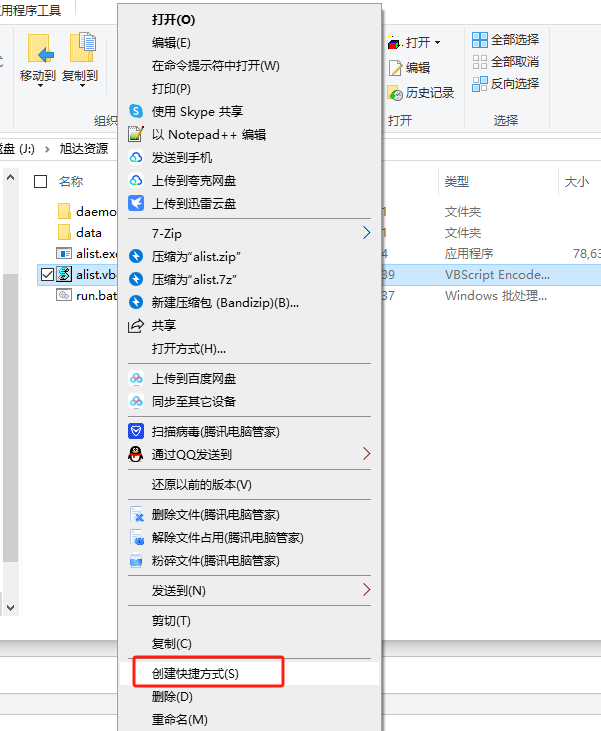 然后在上方资源管理器输入:shell:startup 把快捷方式粘贴到打开文件夹即可。
然后在上方资源管理器输入:shell:startup 把快捷方式粘贴到打开文件夹即可。
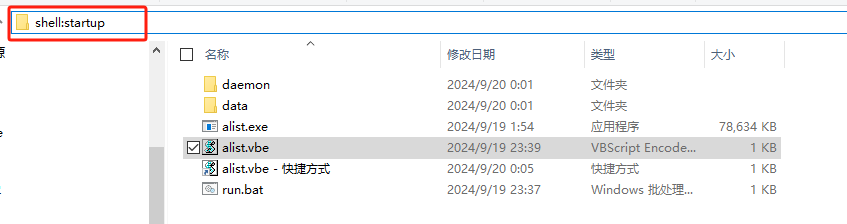
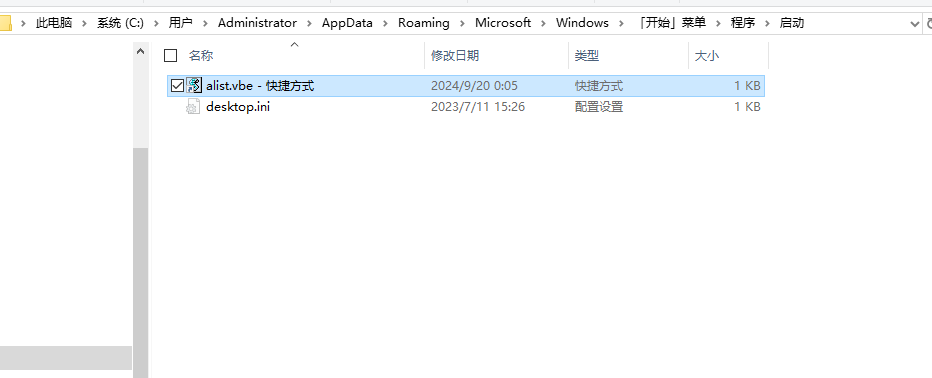
如果忘记密码则 可用在alist文件所在的地方打开cmd输入
.\alist.exe admin random
即可重置。或者输入以下命令将NEW_PASSWORD改为123456即可 将密码 重置为123456
.\alist.exe admin set NEW_PASSWORD- 公网访问
我们在前面已经将网盘搭建完成了,局域网所有机器都可以访问,接下来咱们把网盘放在公网。
首先需要查看ipv6是否开通,打开浏览器输入IPv6 测试 (test-ipv6.com)检查是否支持ipv6。基本上家用宽带和手机流量都支持ipv6网络
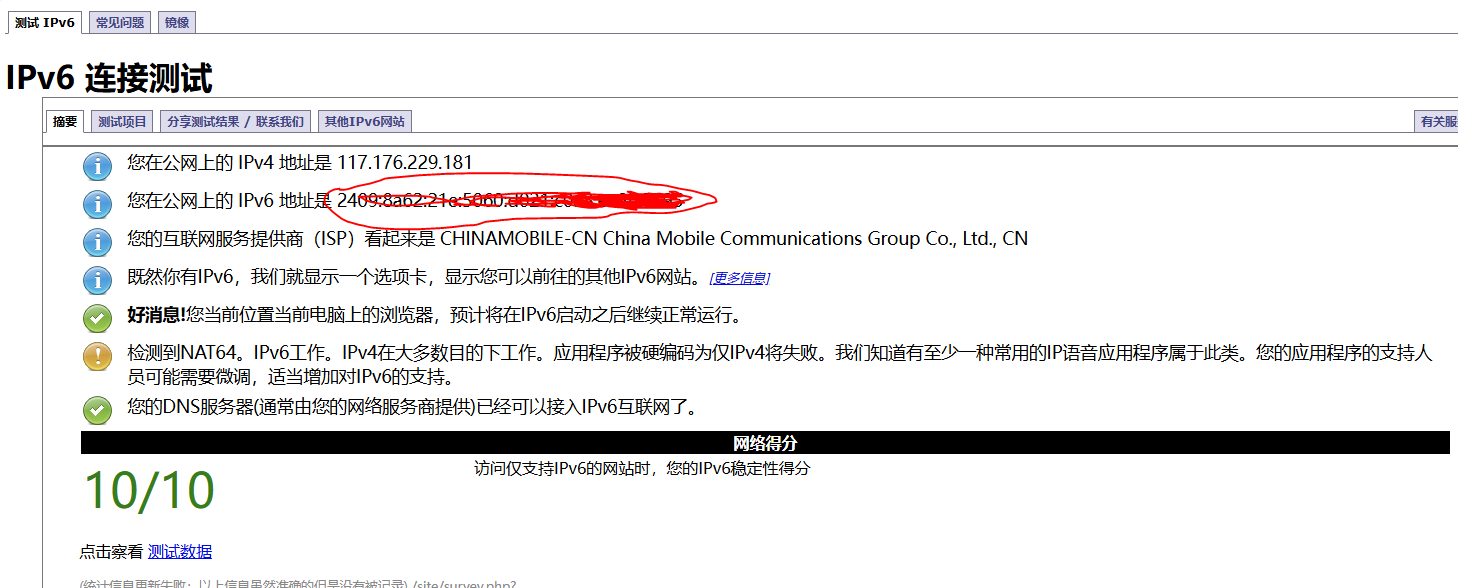
如果没有开启就在电脑上输入你家的路由器IP登录进去,开启ipv6
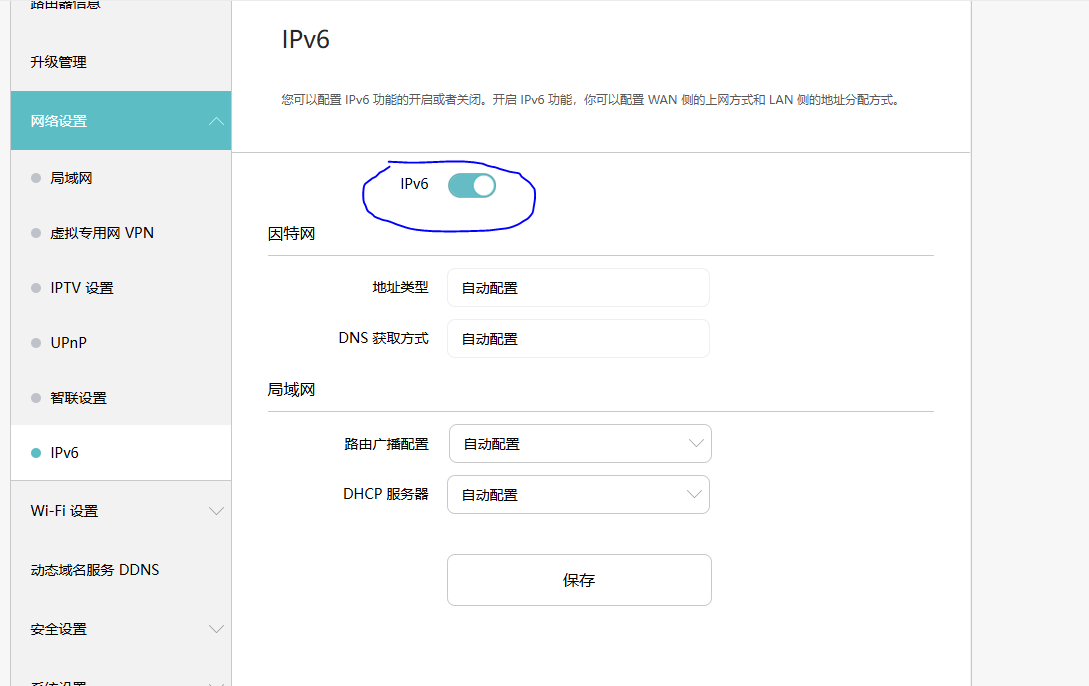
然后在测试网址上就有你家的IPv6地址,将地址保存,后面直接在地址栏输入地址+端口即可访问,ipv6地址书写方式[2409:8a62:21e:5060:d021:xxxx:xxxx]:5244
如果记不住地址的可以使用域名+DDNS方式。首先去申请一个域名,阿里云腾讯云都可以,一个域名 一年几块钱。
DDNS-GO 项目:GitHub:jeessy2/ddns-go: 简单好用的DDNS。自动更新域名解析到公网IP。
- DDNS-GO安装配置
首先下载ddns-go Releases · jeessy2/ddns-go (github.com)
选择电脑平台,我这里选择windows,解压出来,以管理员方式打开cmd安装
.\ddns-go.exe -s install 卸载服务
卸载服务
.\ddns-go.exe -s uninstall安装后打开浏览器输入127.0.0.1:9876打开登录页面设置账号 和密码,我这里设置的是admin密码设置的admin12345
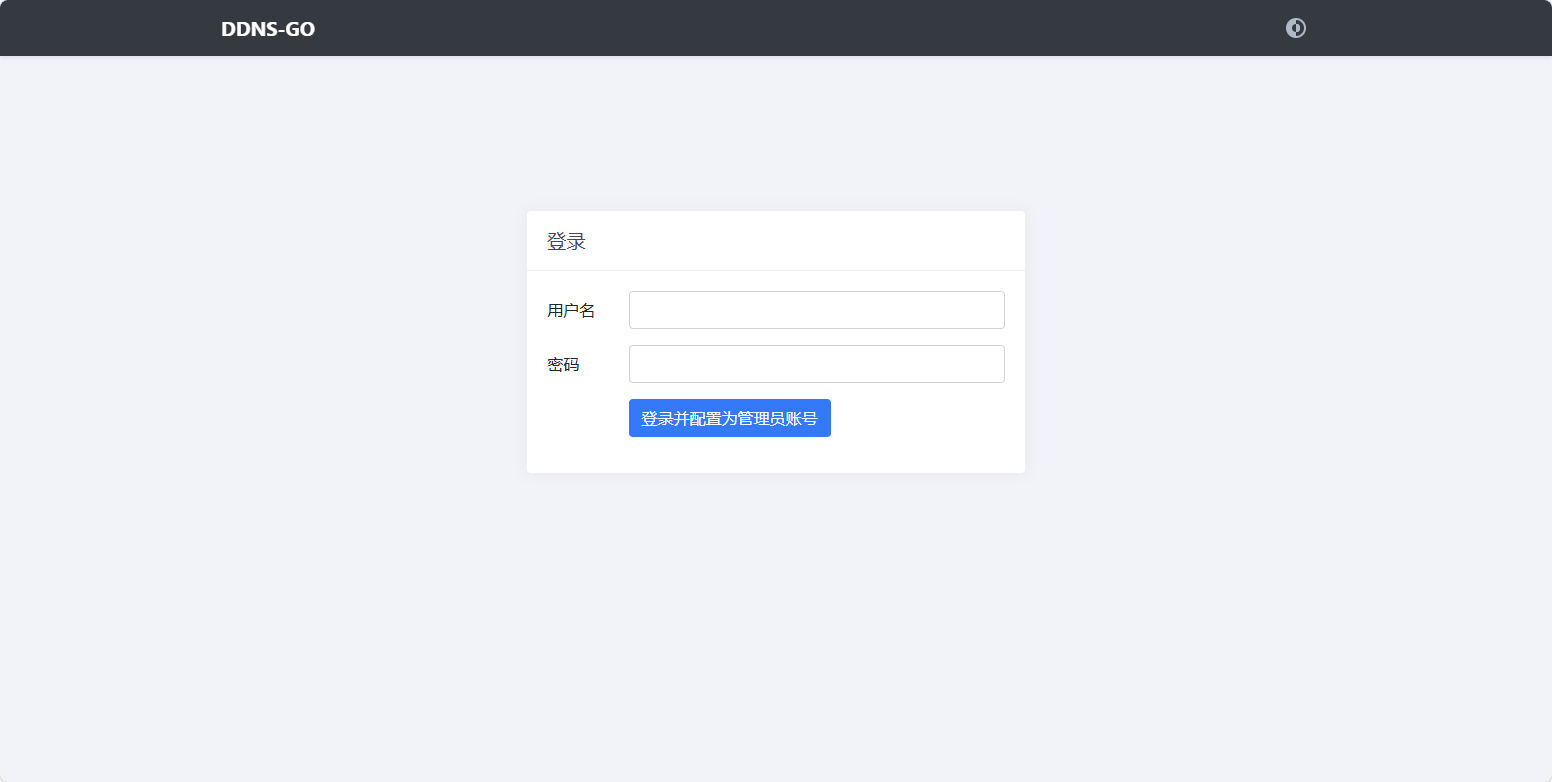
登录后界面如下
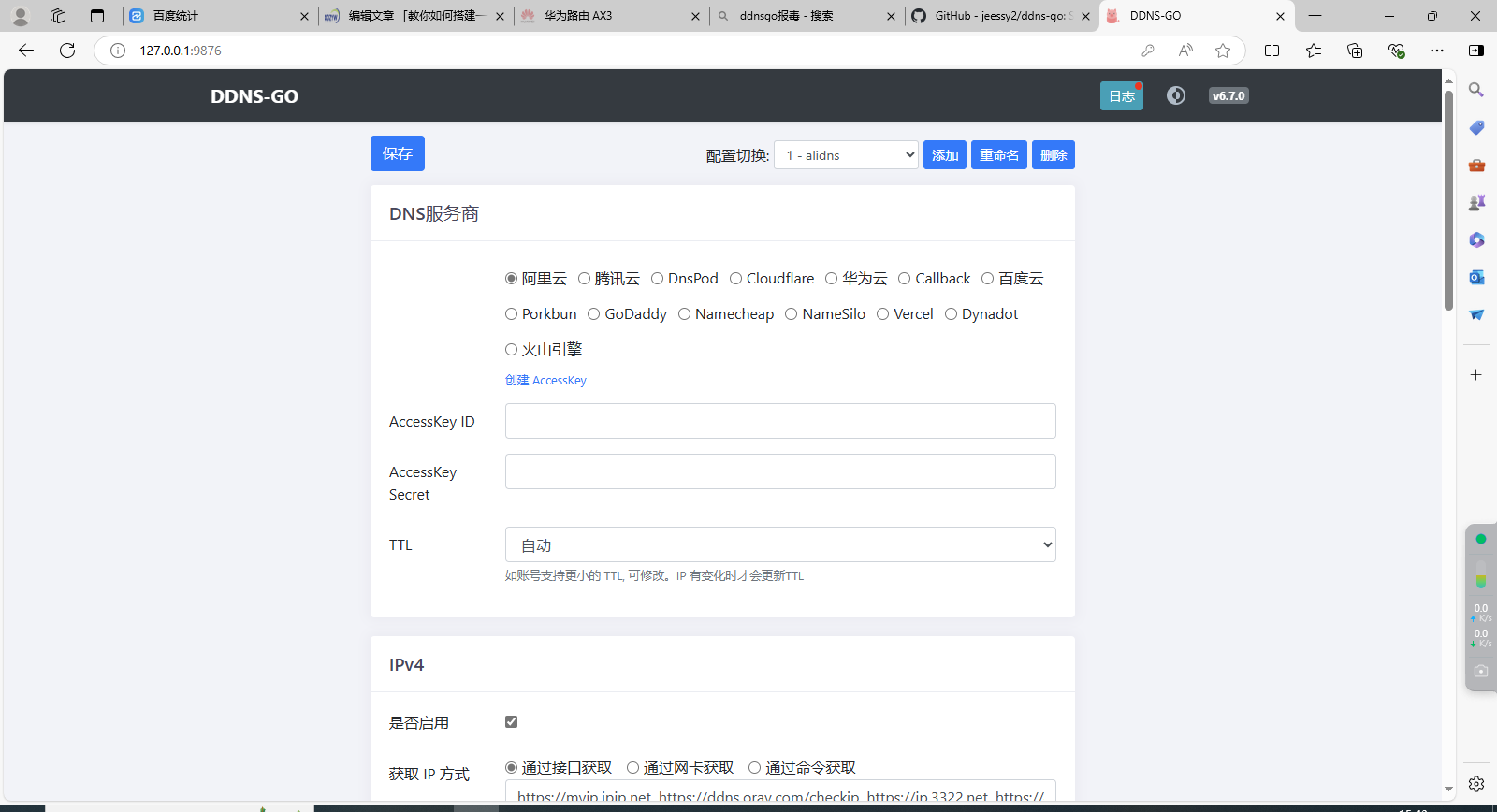
选择你域名的注册商,我这里域名是阿里云的所以我选择阿里云,不会注册域名的看我另一篇文章。
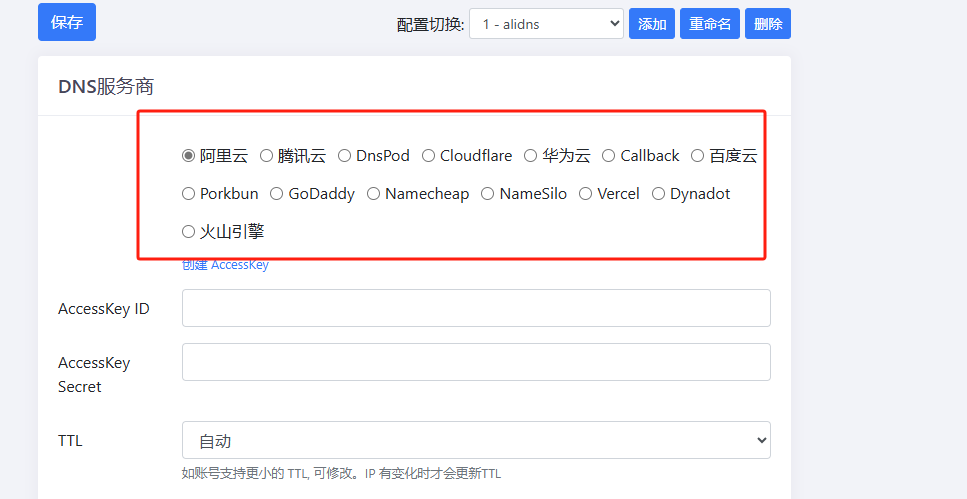
然后 点击创建 AccessKey 登录进去,此时阿里云会弹出提醒,建议使用子用户。
随后创建用户
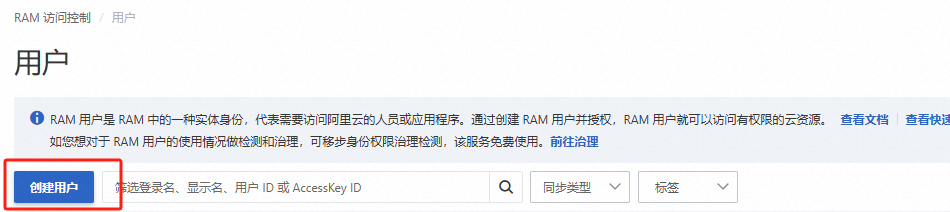
输入子用户名,权限选择openAPI访问。点击确定,子用户和accesskey就创建好了,
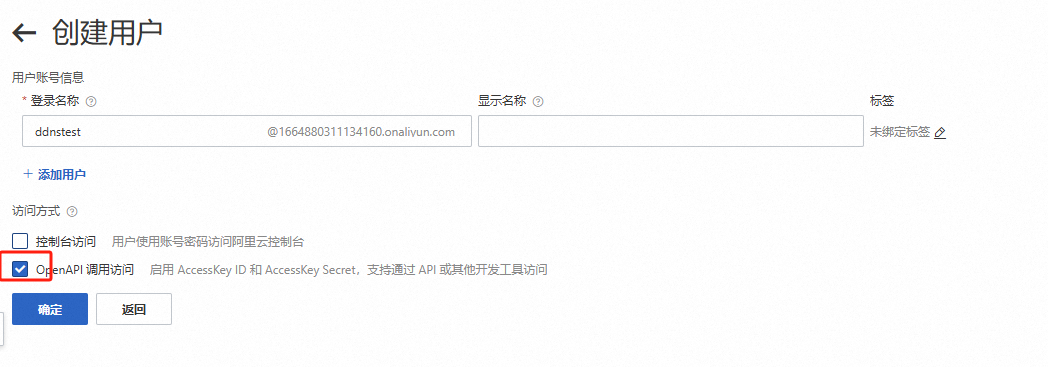
将AccessKey ID和AccessKey Secret复制粘贴到ddns-go的相应位置
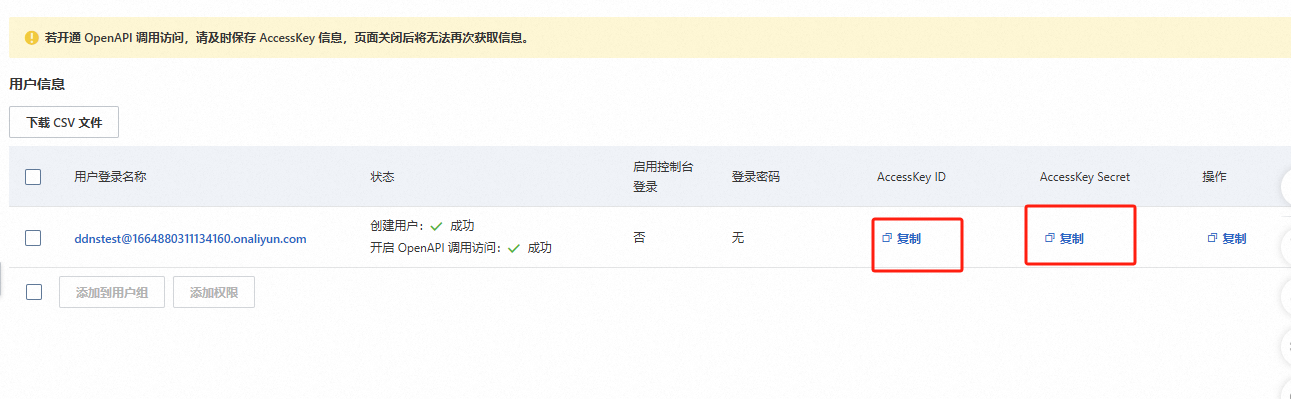
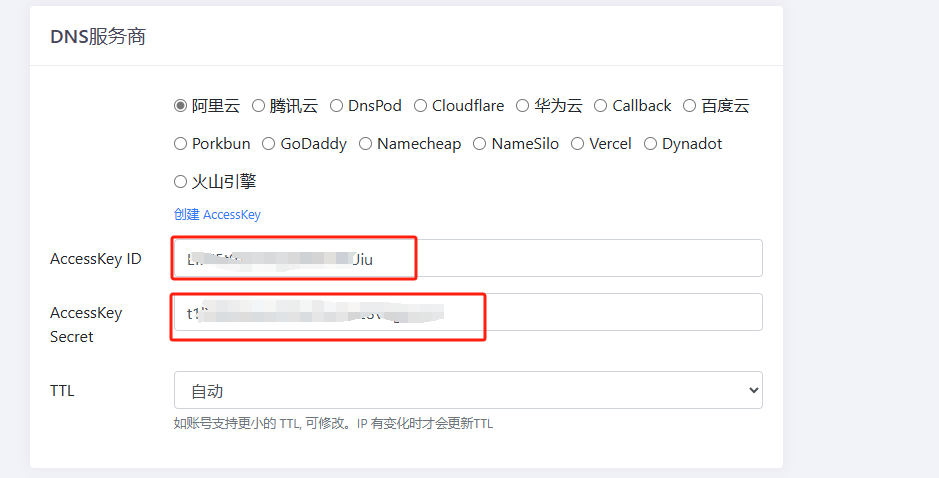
然后去阿里云控制台创建子用户的权限策略,将域名管理权限添加到刚刚新建的用户,点击左边用户就会列出刚刚新建的用户,点击用户登录名称
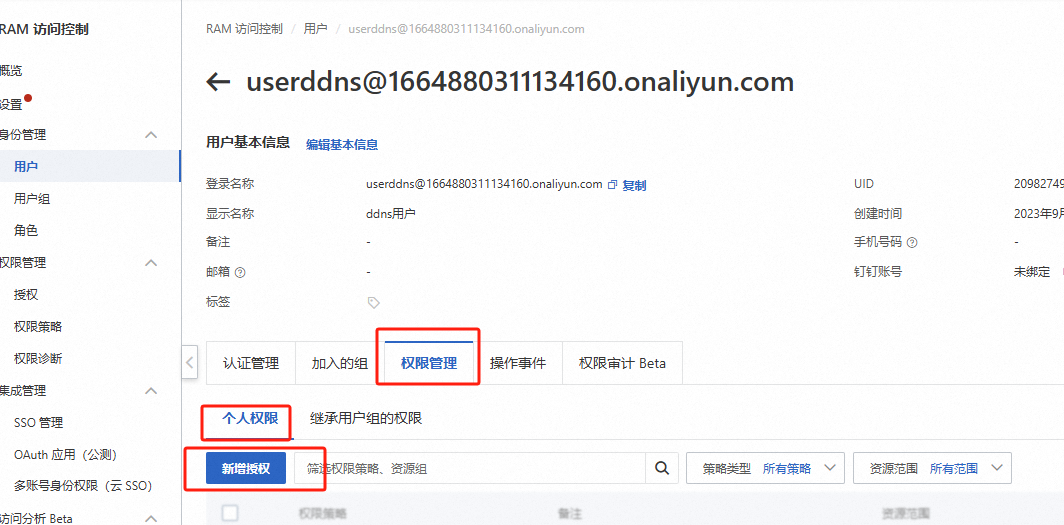
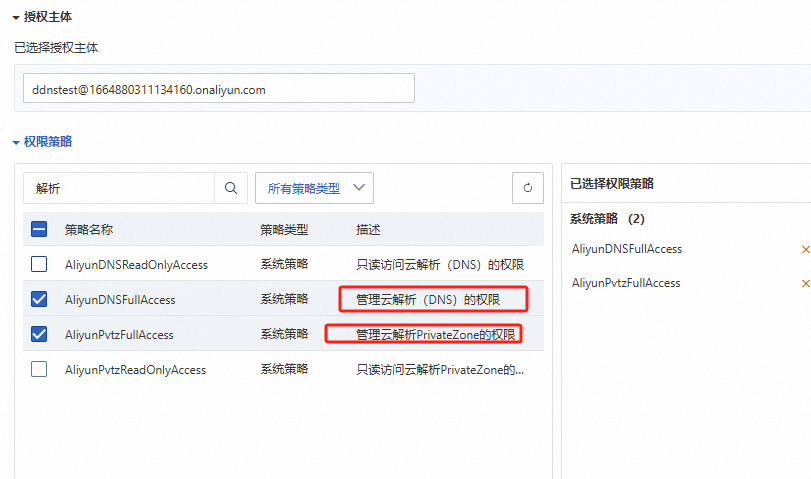
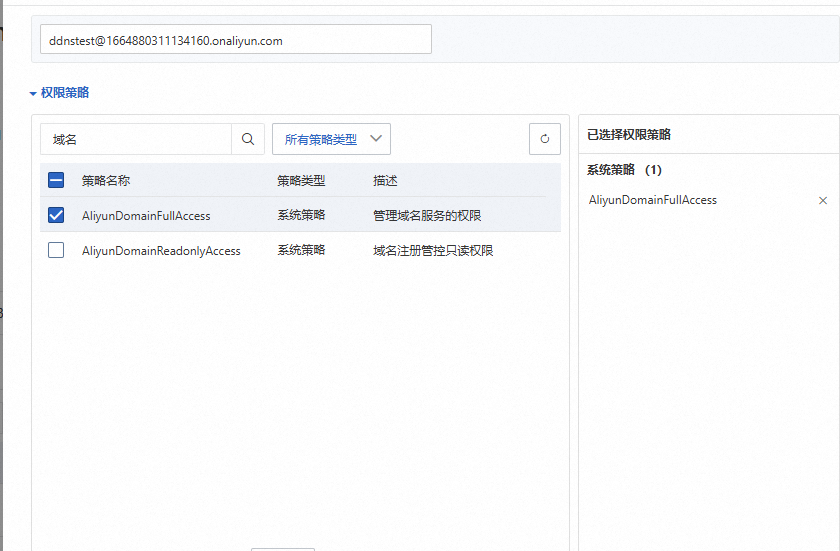
随后在域名控制台新增一个解析记录,打开域名控制台,在域名列表右边有一个解析点击解析后添加解析记录
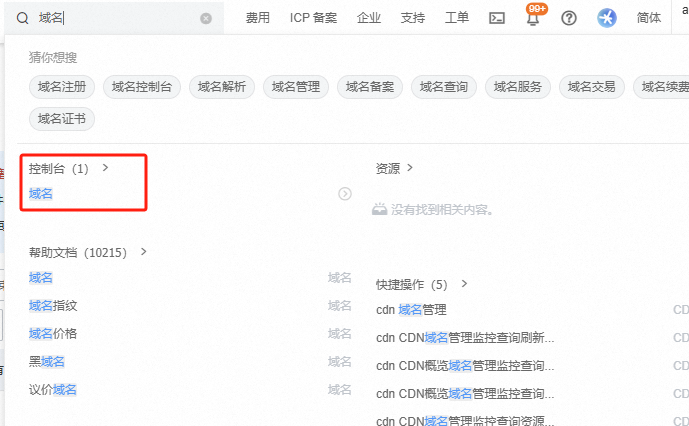
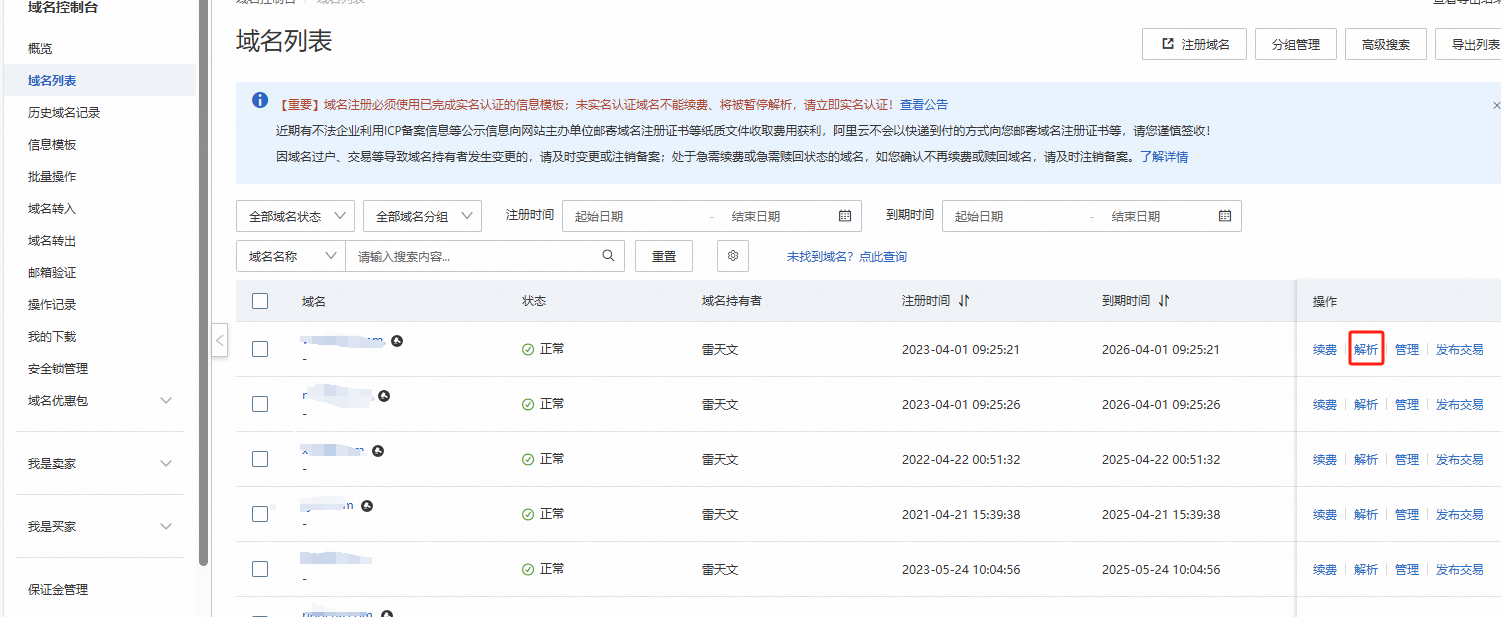
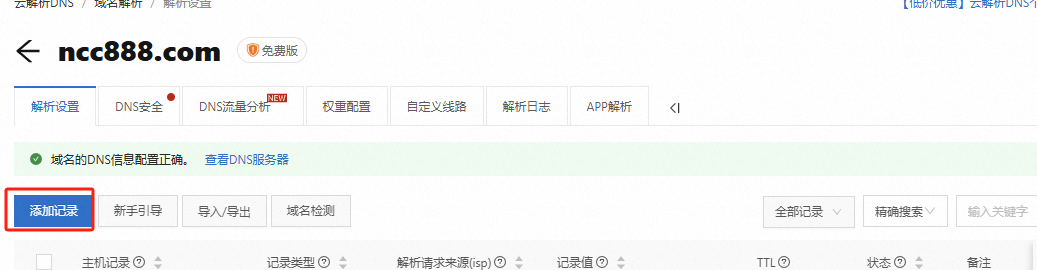
 如果有ipv4的可以开启,家用宽带没有ipv4的就关闭,我们启用ipv6,通过接口获取。接口如下
如果有ipv4的可以开启,家用宽带没有ipv4的就关闭,我们启用ipv6,通过接口获取。接口如下
https://myip6.ipip.net, https://speed.neu6.edu.cn/getIP.php, https://v6.ident.me, http://ipv6-test.ch/复制粘贴即可。
在Domains这里添加刚刚解析的域名pan.ncc888.com,其他不用改直接点击保存。
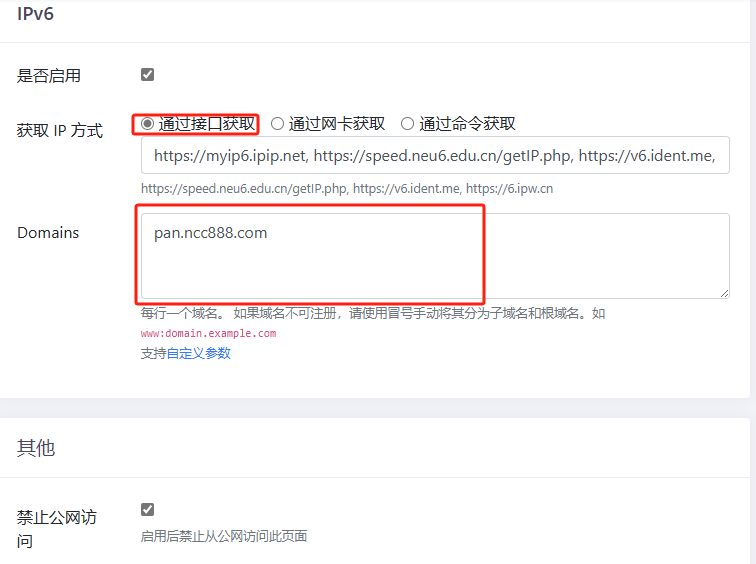
弹出以下提示就表示成功了。

- 添加端口映射
我家用的华为的AX3就以华为的为例,其他品牌和型号自行百度
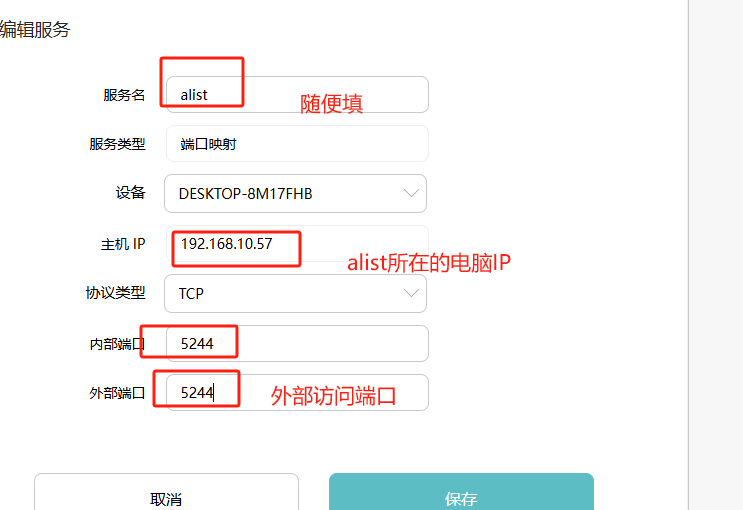
点击保存即可
随后我们在浏览器直接输入域名加端口号即可在互联网访问家里的网盘。
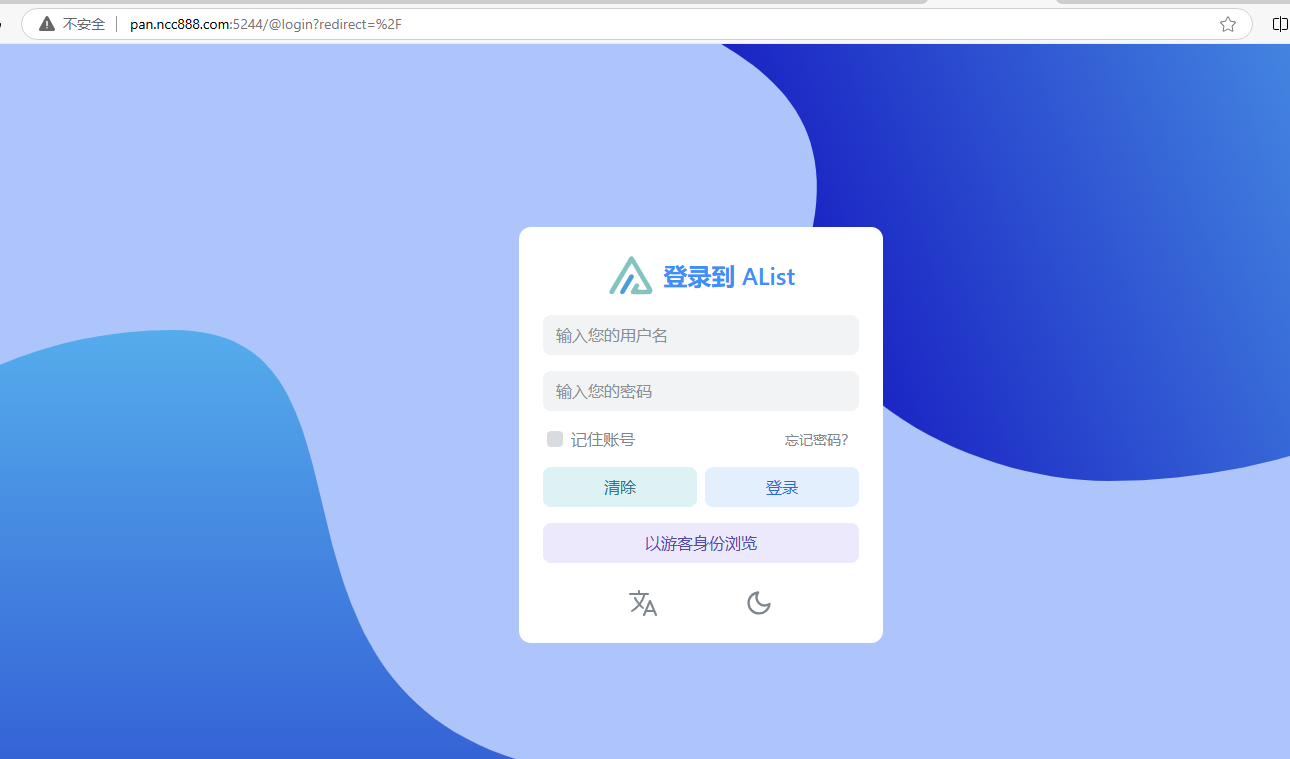 注意!运营商是封禁了80、443、8080等常见端口的这些端口用不了,除了alist之外的其他局域网项目也可以使用这种方式进行 公网访问。比如远程桌面、博客、个人网站等等。
注意!运营商是封禁了80、443、8080等常见端口的这些端口用不了,除了alist之外的其他局域网项目也可以使用这种方式进行 公网访问。比如远程桌面、博客、个人网站等等。
重要提示
源码工具资源类要求技术能力: 源码工具对技术要求较高,不建议小白购买下载,建议具有一定思考和动手能力的用户购买。 请谨慎考虑: 小白和缺乏思考动手能力者不建议赞助。本站只收集整理资源,部分源码不一定能运行。有空会测试部分源码及修改,赞助前请谨慎! 虚拟商品购买须知: 虚拟类商品具有可复制性,一经打赏赞助,不支持退款。请谅解,谢谢合作!


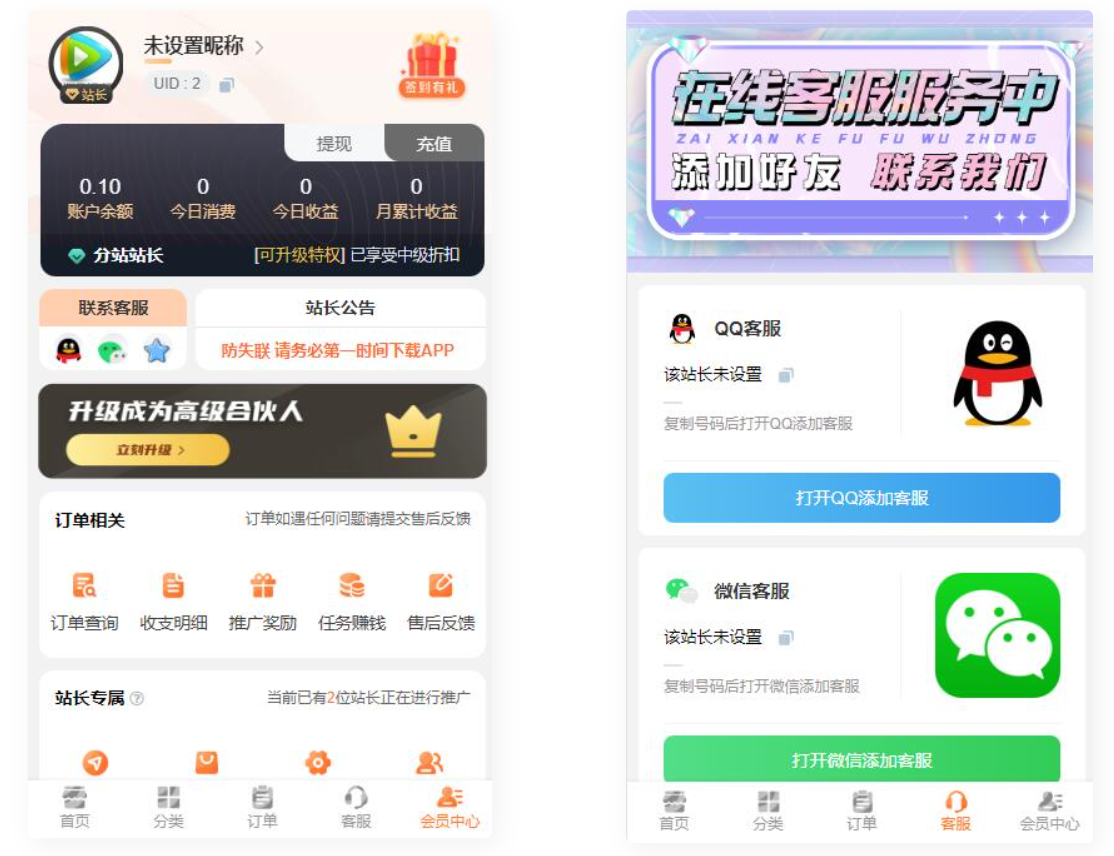










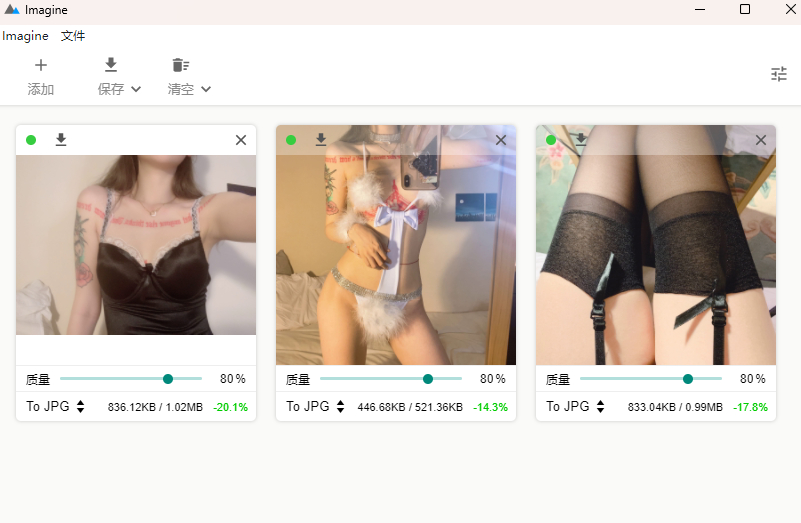
![x10070 正版分流]黑神话:悟空 Black Myth:Wukong v1.0.7.14712 赠修改器 附各种功能、各种CT表、各种存档、武器包、人物、装备替换等71+MOD合集!-飞星(官中)-旭达资源网](https://www.xusdd.com/wp-content/uploads/2024/08/down-148-1024x768.jpg)

暂无评论内容